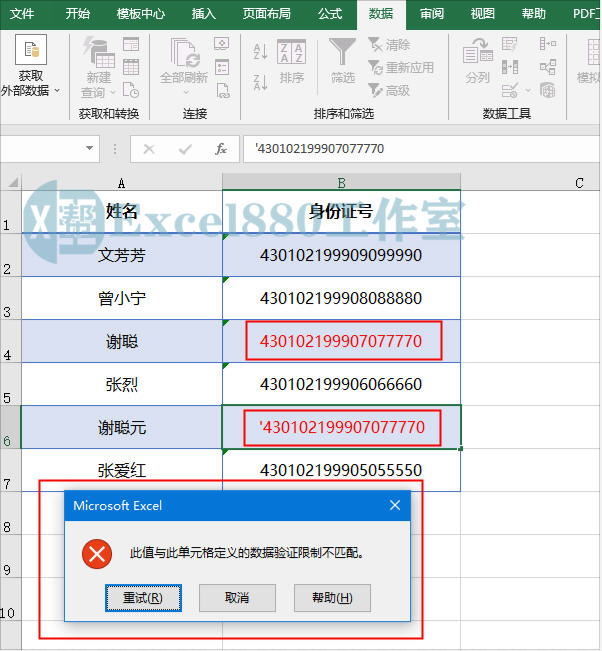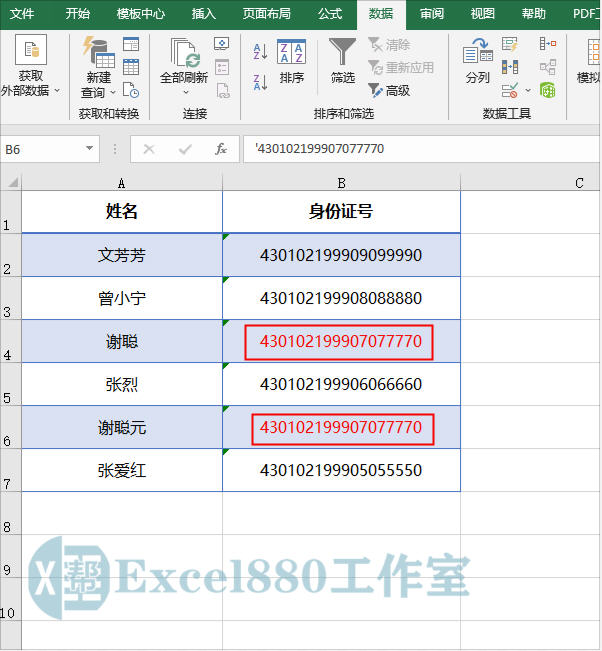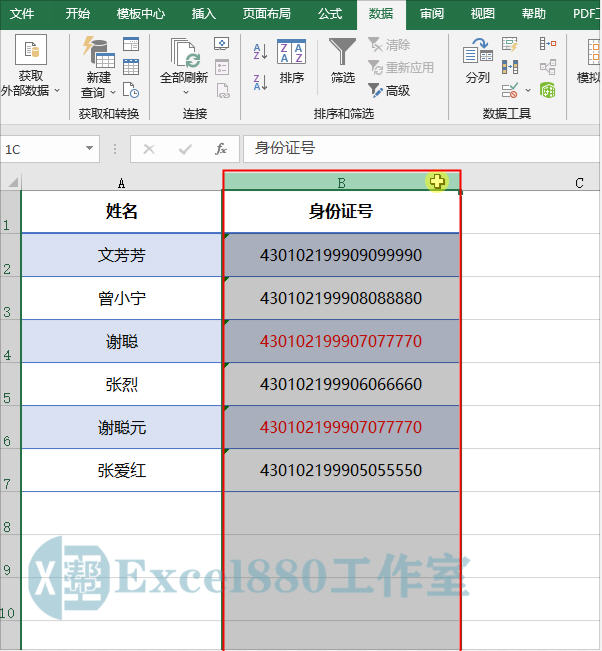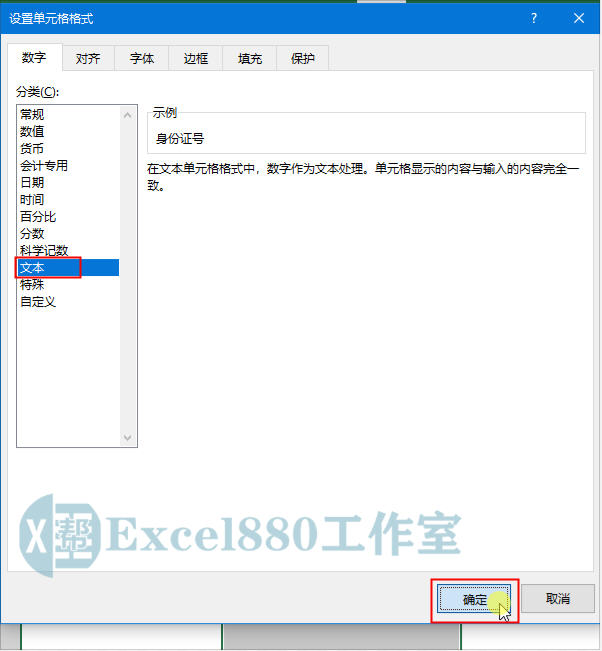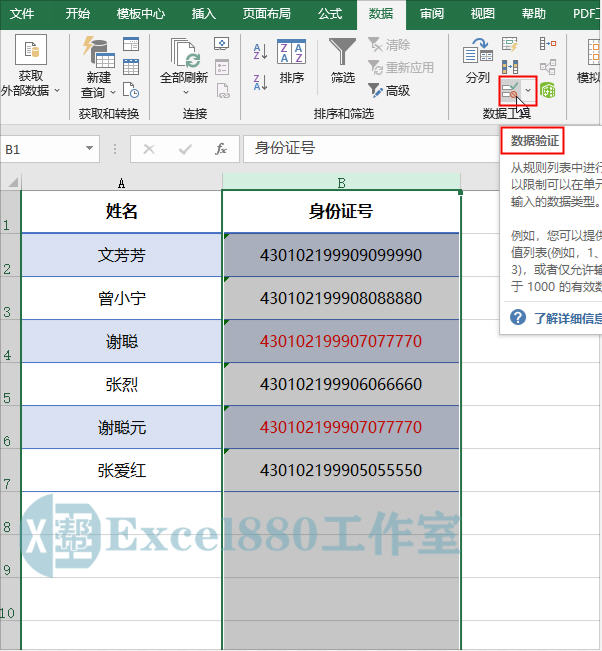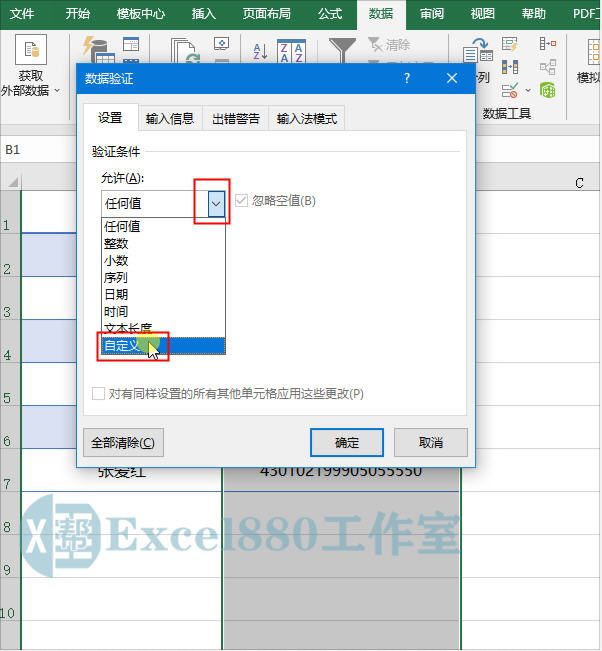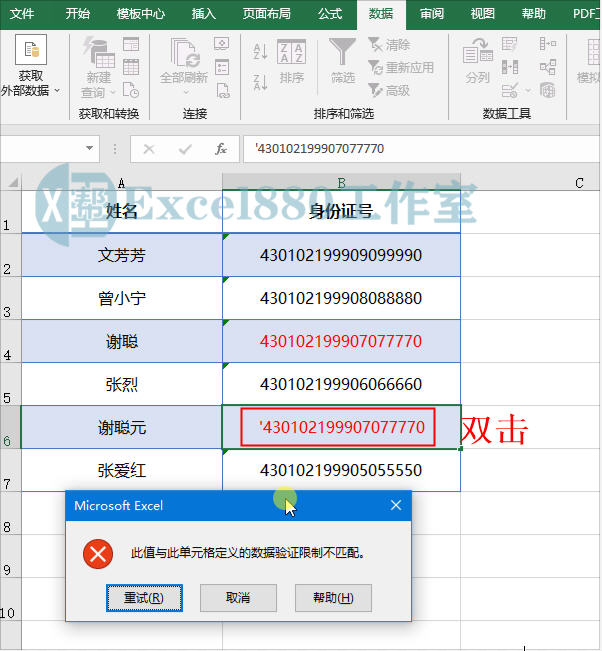课程咨询 加我微信EXCEL880B 试学网址http://v.excel880.com
如下图所示,当工作表中输入了相同的身份证号码时,如何自动弹出警告信息?
在Excel中,禁止输入重复数据的公式很常见也很简单,但是用在身份证的时候却总容易出错,这是因COUNTIF函数对数字型文本的计算方式决定的,在条件格式中我们可以用公式来限定内容,下面介绍一下如何禁止录入重复数据。
本文针对零基础的同学讲解详细步骤,有基础的可以翻到后面直接看公式和方法。
1、在工作表中,B6单元格中的数据与B4单元格中的数据重复了,如下图所示。
2、选中B列,如下图所示。
3、按【Ctrl+1】组合键,弹出“设置单元格格式”对话框,设置单元格格式为“文本”选项,单击“确定”按钮,如下图所示。
4、选中B列,单击“数据”功能区中“数据验证”图标按钮,如下图所示。
5、弹出“数据验证”对话框,单击“允许”下方的下拉按钮,在弹出的下拉列表框中选择“自定义”选项,如下图所示。
6、在“公式”文本框中,输入公式:=COUNTIF(B:B,B1&"*")=1,如下图所示。
7、单击“确定”按钮,双击B6单元格,按回车键后会弹出信息提示框,提示用户“此值与此单元格定义的数据验证限制不匹配”,如下图所示,单击“重试”或“取消”按钮,可以修改B6单元格中的数据或撤销重录。
好了,今天有关在Excel中禁止重复输入身份证号码的方法便介绍到这,大家赶紧实际操作练习一下吧,有不懂的问题可以留言问小编呦!感谢支持Excel880工作室,还请多多转发,持续关注我们呀!